在使用迅雷观看视频的过程中,播放记录会随着时间的推移不断累积。有时候,我们可能希望删除这些播放记录,以保护个人隐私或清理空间。那么,迅雷怎么删除播放记录呢?下面就为大家详细介绍具体方法。
一、电脑端迅雷删除播放记录
1. 打开迅雷软件,进入主界面。
2. 在迅雷主界面上方的菜单栏中,找到“历史”选项。
3. 点击“历史”选项后,会弹出一个下拉菜单,其中包含“播放历史”选项。
4. 点击“播放历史”选项,即可进入播放记录页面。在该页面中,可以看到所有的播放记录。
5. 如果想要删除某一条播放记录,只需将鼠标指针移动到该记录上,会出现一个“删除”按钮,点击“删除”按钮即可删除该条记录。
6. 如果想要删除所有播放记录,可以在播放记录页面的右上角找到“清空历史”按钮,点击该按钮即可删除所有播放记录。
二、手机端迅雷删除播放记录
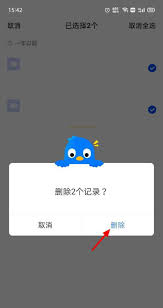
1. 打开手机端迅雷应用,进入主界面。
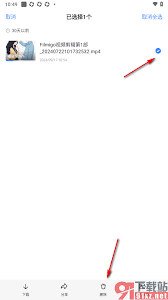
2. 在手机端迅雷主界面下方的菜单栏中,找到“我的”选项。
3. 点击“我的”选项后,会进入个人中心页面。在该页面中,找到“播放历史”选项。
4. 点击“播放历史”选项,即可进入播放记录页面。在该页面中,可以看到所有的播放记录。
5. 如果想要删除某一条播放记录,只需将手指长按该记录,会弹出一个菜单,其中包含“删除”选项,点击“删除”选项即可删除该条记录。
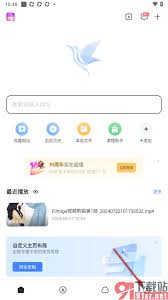
6. 如果想要删除所有播放记录,可以在播放记录页面的右上角找到“清空”按钮,点击该按钮即可删除所有播放记录。
通过以上方法,就可以轻松删除迅雷的播放记录了。不同版本的迅雷软件可能会有一些细微的界面差异,但基本的操作方法是相似的。希望这些方法能够帮助到大家,让大家更好地保护个人隐私和管理迅雷的播放记录。同时,也提醒大家合理使用迅雷等软件,遵守相关法律法规和道德规范。






















